

作者: Nathan E. Malpass, 最新更新: 2023年6月25日
重要笔记突然从 iPhone 上消失 这可能是一次令人沮丧的经历,尤其是在您没有备份的情况下。 然而,没有必要绝望。 在这份综合指南中,我们将引导您完成整个过程 如何在没有备份的情况下恢复 iPhone 上已删除的笔记 文件。 无论您是意外删除它们、遇到软件故障还是遇到设备故障,我们都能为您提供帮助。
我们了解您笔记的价值,其中可能包括重要信息、商业想法或个人想法。 因此,我们将探索各种方法和技术来帮助您有效地检索已删除的笔记。 那么,让我们深入了解 iPhone 数据恢复的世界,找回那些似乎永远丢失的重要笔记。
第 1 部分:如何使用最近删除的文件夹在不备份的情况下恢复 iPhone 上已删除的笔记第 2 部分:如何使用 FoneDog 在不进行备份的情况下恢复 iPhone 上已删除的笔记总结
丢失 iPhone 上的重要笔记可能是一种令人痛苦的经历。 然而,如果你是一个 iCloud的 用户,很有可能可以从 iCloud 的“最近删除”部分恢复您最近删除的笔记。 我们将在此处讨论如何使用 iCloud 的“最近删除”部分在不进行备份的情况下恢复 iPhone 上已删除的笔记。
在此部分中,将存储过去 30 天内删除的笔记,为您提供检索它们的机会。 以下是如何在 iCloud 上恢复最近删除的笔记。
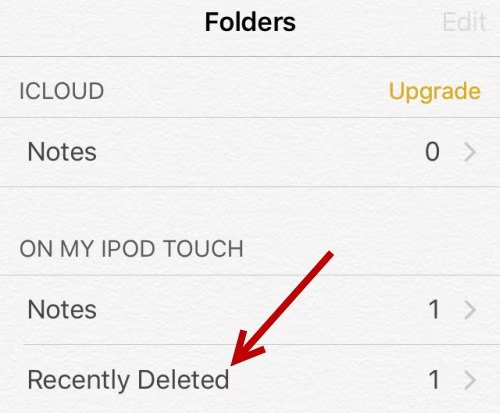
请记住,iCloud 中的“最近删除”部分仅将已删除的笔记保留 30 天。 如果您未在此时间范围内恢复它们,它们将被永久删除,并且无法使用此方法恢复。
值得注意的是,此方法仅在您之前为 iPhone 上的 Notes 应用程序启用了 iCloud 同步的情况下才有效。 如果您尚未启用此功能,或者笔记已在 30 多天前删除,请不要担心。 在下一部分中,我们将探索无需备份即可恢复 iPhone 上已删除笔记的替代方法。
说到实施 如何在没有备份的情况下恢复 iPhone 上已删除的笔记, FoneDog iOS数据恢复 是一个宝贵的工具。
iOS的数据恢复
恢复照片,视频,联系人,消息,通话记录,WhatsApp数据等。
从iPhone,iTunes和iCloud恢复数据。
与最新的 iPhone 和 iOS 兼容。
免费下载
免费下载

FoneDog 是一款信誉良好且用户友好的软件,专为 iOS 设备设计,为数据恢复提供简单而高效的解决方案。 这就是为什么 FoneDog iOS数据恢复 脱颖而出,成为检索已删除笔记的绝佳选择。
FoneDog iOS数据恢复配备了先进的算法,可以扫描iPhone的内部存储,包括Notes应用程序,以找到并恢复已删除的笔记。 它可以有效地检索最近删除的笔记,甚至是很久以前删除的笔记。
该软件具有用户友好的界面,使恢复过程简单明了。 您不需要成为技术专家即可使用 FoneDog iOS数据恢复。 只需点击几下,您就可以启动扫描过程并快速检索已删除的笔记。
FoneDog iOS数据恢复 允许您在启动恢复过程之前预览可恢复的笔记。 此功能使您能够有选择地仅恢复您需要的笔记,从而节省您的时间和设备上的存储空间。
这是使用方法 顶级 iPhone 数据恢复工具:
步骤#1:首先访问FoneDog官方网站并下载iOS数据恢复软件。 按照提供的说明将其安装到您的计算机上。
步骤#2:安装完成后,启动FoneDog iOS数据恢复软件并使用USB线将iPhone连接到计算机。 当 iPhone 上出现提示时,请确保您信任所连接的计算机。
步骤#3:在FoneDog界面上,您将看到不同的恢复模式。 选择 ”从iOS设备恢复”模式,允许您直接从 iPhone 扫描和恢复数据。
第三步:点击“开始扫描“按钮启动扫描过程。FoneDog iOS数据恢复将彻底扫描您的iPhone,搜索各种类型的数据,包括语音邮件。
步骤#5:扫描过程完成后,将显示可恢复数据类别的列表。 找到并选择“说明”类别来查看可以恢复的已删除笔记。请随意预览每个文件以确认其内容。
步骤#6:选择您想要恢复的特定语音邮件,然后单击“恢复" 按钮。在计算机上选择合适的位置来保存恢复的语音邮件。建议避免将它们直接保存到 iPhone,以防止潜在的数据覆盖。
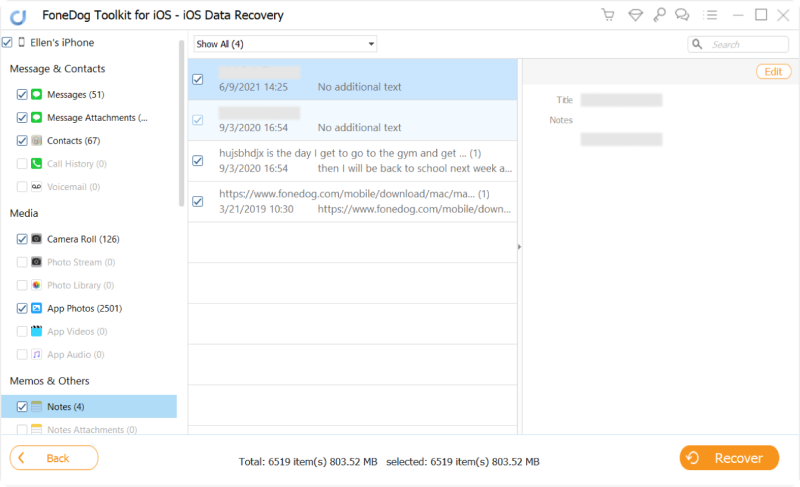
人们也读如何在iPhone 7/7 Plus / 8/8 Plus / X / 11上恢复丢失的笔记iPhone Notes恢复:如何在iPhone上恢复已删除的笔记
在本文中,我们探索了各种方法和工具 如何在没有备份的情况下恢复 iPhone 上已删除的笔记。 丢失重要笔记可能是一种令人痛苦的经历,但通过正确的方法,您可以找回它们并防止永久性数据丢失。
我们首先讨论如何从 iCloud 最近删除部分恢复最近删除的笔记。 如果您已为您的设备启用 iCloud 同步,此方法会很有帮助。 Notes应用程序。 但是,它有 30 天的时间限制,之后笔记将被永久删除。
接下来,我们强调 FoneDog iOS数据恢复软件是在没有备份的情况下恢复iPhone上已删除笔记的绝佳选择。 FoneDog 提供全面的数据恢复、易用性、选择性恢复选项以及与各种 iPhone 型号的兼容性。 该软件可确保您的数据隐私,并为各种类型的数据提供额外的恢复选项。
发表评论
评论
热门文章
/
有趣乏味
/
简单困难
谢谢! 这是您的选择:
Excellent
评分: 4.4 / 5 (基于 99 评级)